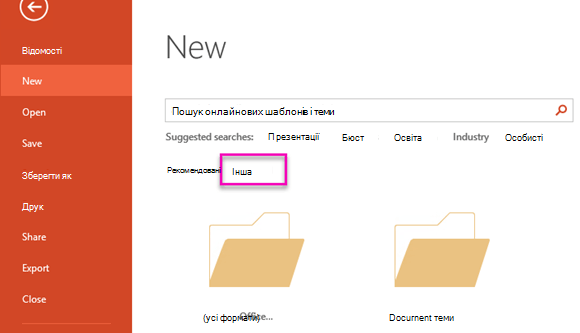Замість того, щоб змінювати шрифти на слайдах по черзі, можна змінювати стандартні шрифти для всієї презентації. Парування шрифтів (шрифт заголовка, основний шрифт) – важливе рішення для оформлення в PowerPoint.
-
Відкрийте вкладку Вигляд і натисніть кнопку Зразок слайдів.

-
На вкладці Зразок слайдів клацніть розкривне меню Шрифти. Виберіть шрифт, який потрібно використовувати для всіх слайдів у презентації. Не потрібно вибирати з попередньо визначених пар шрифтів у меню; Виберіть Настроїти шрифти в нижній частині меню, щоб вибрати власні шрифти.
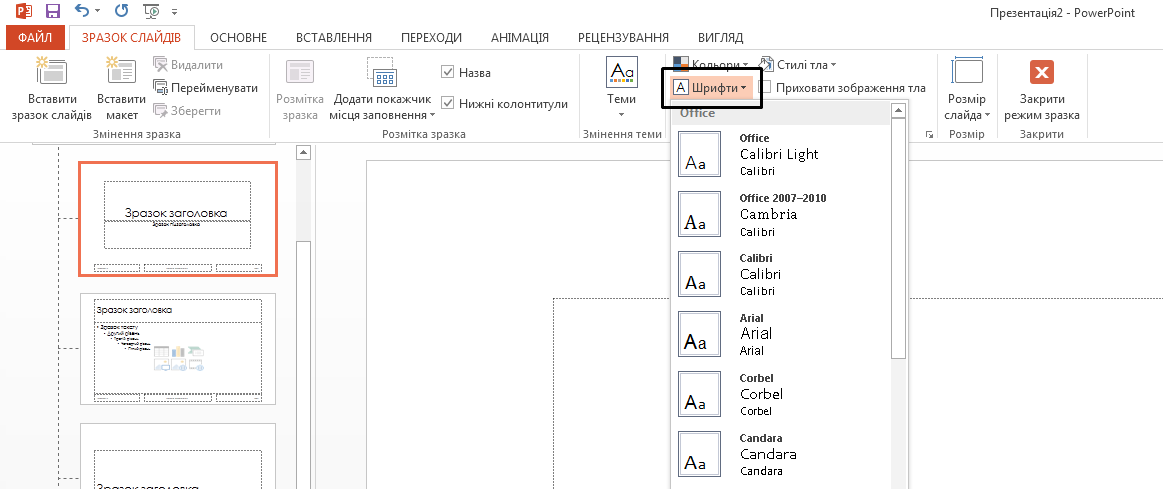
Примітка.: Будь-які зміни, внесені в поданні зразка слайдів, впливають на всі слайди, на яких використовується зразок.
-
Натисніть кнопку Закрити режим зразка. Текст у всій презентації автоматично оновлюється до нового шрифту.
Створення шаблону для збереження стандартного шрифту
Щоб зберегти вказані вище стандартні оновлення шрифтів, створіть шаблон PowerPoint. У цьому шаблоні зберігаються оновлення шрифту, і його можна використовувати в майбутніх презентаціях.
-
Відкрийте меню Файл і виберіть команду Зберегти як.
-
Клацніть Комп’ютер > Огляд.
-
Перейдіть до C:\Users\<your username>\Documents\Custom Office Templates.
-
Введіть ім’я шаблону в полі Ім’я файлу. Клацніть розкривне меню Тип файлу та виберіть Шаблон PowerPoint.
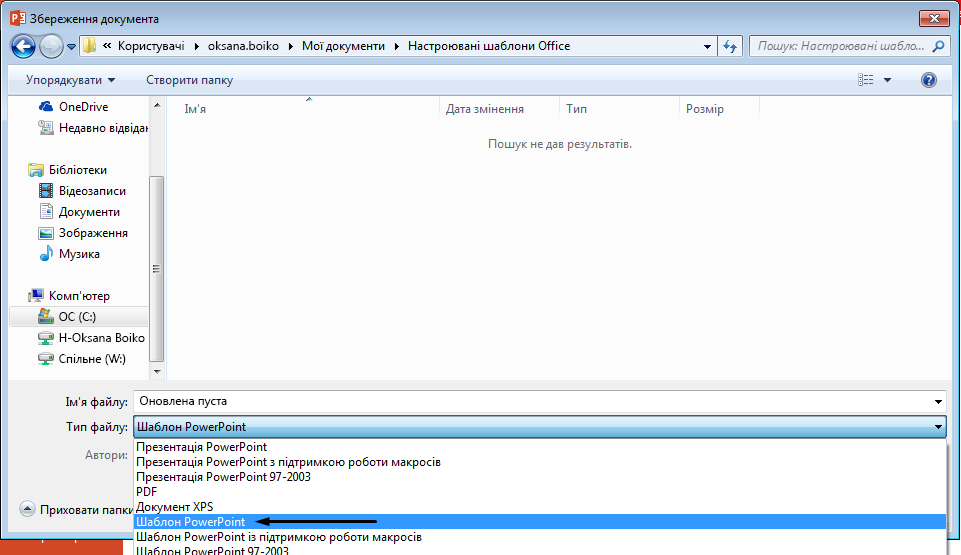
-
Натисніть кнопку Зберегти.
Примітка.: Ви можете відкрити шаблон, коли створюєте нову презентацію. Натисніть кнопку Файл > Створити, а потім – Настроювані > Настроювані шаблони Office , щоб знайти шаблон.